Sihirli Su Altı Yapımı
:: Photoshop :: Photoshop Dersleri
1 sayfadaki 1 sayfası
 Sihirli Su Altı Yapımı
Sihirli Su Altı Yapımı
Sihirli Su Altı Yapımı
Selam arkadaşlar, yabancı bir siteden elde ettiğim dersi elimden geldiğince anlatmaya çalışıcam, umarım başarılı olursunuz.
Kullanacağımız araçlar.
Blending options, masking ve photoshop araçları.
1-)İlk önce resmimizi
açıyoruz[herhangibir çiçek resmi veya sizin tercihiniz] ve layer
penceresinin aşağıdaki araçlarından "Create a Layer Mask"(bunu yapmak
için resminizi layer yapın, Background yazan yere iki kez tıklayın.)
seçeneğine basıyoruz ve resmimizin arkaplanını yokediyoruz.(erasor tool)
2-)Yeni bir layer yarattık.Foreground
rengini #002156 ve background rengini de siyah yapıyoruz.Şimdi gradient
tool ile yukarıdan aşağı bir çizgi çekiyoruz (shift'e basarak
kullanırsanız düz çizer)

3-)Channels kısmına gidiyoruz ve
C"reate a new channel"tuşuna basıyoruz.Ardından renkleri D tuşuyla
sıfırlıyoruz.Şimdi Filters > Render > Difference Clouds
uyguluyoruz ve Ctrl+F yapıyoruz.Şimdi Ctrl+T ye basarak ortadaki kareyi
yukarıya resmin ortasına doğru çekiyoruz ve onaylıyoruz.Şimdi Large
Soft Brush'u kullanarak ortaya çektiğimiz resmin aşağı kısmını hafif
yok ediyoruz.

4-)Şimdi "Now create a new channel"'dan
[LEFT]yeni
bir channel yarattık ve Filters > Sketch > Chrome ayarları
Details 0 ve smoothness 10.Şimdi Ctrl+T ye basarak ortadaki kareyi
yukarıya resmin ortasına doğru çekiyoruz ve onaylıyoruz.Şimdi Large
Soft Brush'u kullanarak ortaya çektiğimiz resmin aşağı kısmını hafif
yok ediyoruz.

5-)Tekrar layer penceresine
dönüyoruz.Yeni bir layer yaratıyoruz ve ismini "water" yapıyoruz.Tekrar
channels'a gidiyoruz ve Ctrl+Tıklama ile alpha 1'i seçiyoruz.(Hangisine
Difference clouds efekti verdiyseniz.)Şimdi tekrar layer penceresine
dönüyoruz ve water'ı seçiyoruz water layer'ı beyaz ile bir kere
dolduruyoruz.Blend Mod'u Overlay yapıyoruz.

6-)Yeni bir layer yarattık.Ve tekrar
Channels penceresine geçtik Ctrl+Tıklama ile alpha 2'yi seçiyoruz
(Hangisinde Chrome efekti varsa.)Şimdi tekrar layerlara dönüyoruz ve
yeni yarattığımız layer'a tıklıyoruz ve beyaz ile dolduruyoruz ( 1
sefer )Şimdi blending mod'u overlay yapıyoruz.Eğer layer görünmüyor
diyorsanız duplicate edip tekrar birleştirebilirsiniz[Ctrl+Shift+E]

7-)Yeni layer yaratıp ismini water 2
yapıyoruz.Şimdi tekrar yeni bir layer yaratıyoruz ve ismini light
yapıyoruz.Large Brush Soft ile resimdeki gibi bir çizim yapıyoruz.

8-)Şimdi alpha 1 channel'i 5-)'de uyguladıgımız gibi yeni bir layer yaratarak uyguluyoruz.Layer'a isim veriyoruz "rays".
Şimdi Filter > Blur > Radial Blur, ve aşağıdaki gibi uyguluyoruz.
Amount = 100%
Blur Method = Zoom
Quality = Best
Ve Işığı yukarı doğru
kaldırıyoruz.Şimdi Ctrl+T yaparak perspective konsantre olarak ışınları
yukarı çekiyoruz.Ve eraser tool kullanarak(soft large brush) istenmeyen
ışık efektlerini siliyoruz.
9-)Eğer resmimiz bu hali aldıysa doğru gidiyoruz demektir
10-)Esas resmimizi simge durumunda
küçült yapıyoruz ve aşağıda kalıyor.Yeni bir dosya açıyoruz 8x8 ve
siyah arkaplan.Açtıktan sonra new layer diyerek siyahla
dolduruyoruz.Filter > Render > Lens Flare den resimdeki gibi
ayarlıyoruz.

11-)Şİmdi Ctrl+T ile resmi
sıkıştırarak lense flare'nin oval bir hal almasını sağlıyoruz.Şimdi
layer'ı duplicate ediyoruz ve Blend Mod'u lighten yapıyoruz ve 45
derece döndürüyoruz.Resimdeki gibi olduysa başardık
12-)Bütün layerları Ctrl+Shift+E ile birleştiriyoruz.

13-)Şimdi Ctrl+T ile herhangibir
köşeye büyütmek için çekiyoruz(Shift ile)Eğer Lens Flare şekli
bozulursa canvas ile tekrar düzeltiyoruz.Şimdi Filter > Distort >
Wave seçiyoruz ve resimdeki gibi ayarlıyoruz.

14-)Layer'ı duplicate ediyoruz ve Filter > Distort > Twirl yapıyoruz, dikkat ediyoruz Angle 346 derece olacak.

15-)Layer'ı duplicate edip aynı
şekilde Filter > Distort > Twirl yapıyoruz ama bu sefer Angle
-346 olacak.Blend Mod'u Lighten yapıyoruz.(Hepsini)

16-)Tüm layerları Ctrl+Shif+E ile birleştiriyoruz.Şimdi dolgunlaştırmak için Ctrl+Shif+U'ya basıyoruz.

17-)Şimdi Level'ler ile oynayarak görünüşünü ve kontrast ayarını arttırıyoruz.

18-)Şimdi tekrar esas dosyamız dönüyoruz ve çiçeğimize Ctrl+U ile aşağıdaki ayarları uyguluyoruz.
Hue = 211
Saturation = 100
Lightness = -2
Şimdi layer mask'ı 50%(Opacity) ile (#959595) bu renk ile dolduruyoruz.

19-)Şimdi Ctrl+U uyguluyoruz aşağıdaki gibi.
Hue = 205
Saturation = 20
Lightness = 0

20-)Çiçek resmimizi dupliccate edip
Layer mask'a Ctrl+Tıklama ile tıklıyoruz.Ctrl+Shift+I invert şeklinde
uyguluyoruz ve beyaz ile dolduruyoruz.Şimdi blending options'a
tıkalyarak outer glow seçeneğine geliyoruz.

21-)Bu şekilde uyguluyoruz.

22-)Inner Glow'a geliyoruz ve bu şekilde uyguluyoruz.

Sonuç
Umarım anlatabilmişimdir, kolay gelsin.
Selam arkadaşlar, yabancı bir siteden elde ettiğim dersi elimden geldiğince anlatmaya çalışıcam, umarım başarılı olursunuz.
Kullanacağımız araçlar.
Blending options, masking ve photoshop araçları.
1-)İlk önce resmimizi
açıyoruz[herhangibir çiçek resmi veya sizin tercihiniz] ve layer
penceresinin aşağıdaki araçlarından "Create a Layer Mask"(bunu yapmak
için resminizi layer yapın, Background yazan yere iki kez tıklayın.)
seçeneğine basıyoruz ve resmimizin arkaplanını yokediyoruz.(erasor tool)
2-)Yeni bir layer yarattık.Foreground
rengini #002156 ve background rengini de siyah yapıyoruz.Şimdi gradient
tool ile yukarıdan aşağı bir çizgi çekiyoruz (shift'e basarak
kullanırsanız düz çizer)

3-)Channels kısmına gidiyoruz ve
C"reate a new channel"tuşuna basıyoruz.Ardından renkleri D tuşuyla
sıfırlıyoruz.Şimdi Filters > Render > Difference Clouds
uyguluyoruz ve Ctrl+F yapıyoruz.Şimdi Ctrl+T ye basarak ortadaki kareyi
yukarıya resmin ortasına doğru çekiyoruz ve onaylıyoruz.Şimdi Large
Soft Brush'u kullanarak ortaya çektiğimiz resmin aşağı kısmını hafif
yok ediyoruz.

4-)Şimdi "Now create a new channel"'dan
[LEFT]yeni
bir channel yarattık ve Filters > Sketch > Chrome ayarları
Details 0 ve smoothness 10.Şimdi Ctrl+T ye basarak ortadaki kareyi
yukarıya resmin ortasına doğru çekiyoruz ve onaylıyoruz.Şimdi Large
Soft Brush'u kullanarak ortaya çektiğimiz resmin aşağı kısmını hafif
yok ediyoruz.

5-)Tekrar layer penceresine
dönüyoruz.Yeni bir layer yaratıyoruz ve ismini "water" yapıyoruz.Tekrar
channels'a gidiyoruz ve Ctrl+Tıklama ile alpha 1'i seçiyoruz.(Hangisine
Difference clouds efekti verdiyseniz.)Şimdi tekrar layer penceresine
dönüyoruz ve water'ı seçiyoruz water layer'ı beyaz ile bir kere
dolduruyoruz.Blend Mod'u Overlay yapıyoruz.

6-)Yeni bir layer yarattık.Ve tekrar
Channels penceresine geçtik Ctrl+Tıklama ile alpha 2'yi seçiyoruz
(Hangisinde Chrome efekti varsa.)Şimdi tekrar layerlara dönüyoruz ve
yeni yarattığımız layer'a tıklıyoruz ve beyaz ile dolduruyoruz ( 1
sefer )Şimdi blending mod'u overlay yapıyoruz.Eğer layer görünmüyor
diyorsanız duplicate edip tekrar birleştirebilirsiniz[Ctrl+Shift+E]

7-)Yeni layer yaratıp ismini water 2
yapıyoruz.Şimdi tekrar yeni bir layer yaratıyoruz ve ismini light
yapıyoruz.Large Brush Soft ile resimdeki gibi bir çizim yapıyoruz.

8-)Şimdi alpha 1 channel'i 5-)'de uyguladıgımız gibi yeni bir layer yaratarak uyguluyoruz.Layer'a isim veriyoruz "rays".
Şimdi Filter > Blur > Radial Blur, ve aşağıdaki gibi uyguluyoruz.
Amount = 100%
Blur Method = Zoom
Quality = Best
Ve Işığı yukarı doğru
kaldırıyoruz.Şimdi Ctrl+T yaparak perspective konsantre olarak ışınları
yukarı çekiyoruz.Ve eraser tool kullanarak(soft large brush) istenmeyen
ışık efektlerini siliyoruz.
9-)Eğer resmimiz bu hali aldıysa doğru gidiyoruz demektir

10-)Esas resmimizi simge durumunda
küçült yapıyoruz ve aşağıda kalıyor.Yeni bir dosya açıyoruz 8x8 ve
siyah arkaplan.Açtıktan sonra new layer diyerek siyahla
dolduruyoruz.Filter > Render > Lens Flare den resimdeki gibi
ayarlıyoruz.

11-)Şİmdi Ctrl+T ile resmi
sıkıştırarak lense flare'nin oval bir hal almasını sağlıyoruz.Şimdi
layer'ı duplicate ediyoruz ve Blend Mod'u lighten yapıyoruz ve 45
derece döndürüyoruz.Resimdeki gibi olduysa başardık

12-)Bütün layerları Ctrl+Shift+E ile birleştiriyoruz.

13-)Şimdi Ctrl+T ile herhangibir
köşeye büyütmek için çekiyoruz(Shift ile)Eğer Lens Flare şekli
bozulursa canvas ile tekrar düzeltiyoruz.Şimdi Filter > Distort >
Wave seçiyoruz ve resimdeki gibi ayarlıyoruz.

14-)Layer'ı duplicate ediyoruz ve Filter > Distort > Twirl yapıyoruz, dikkat ediyoruz Angle 346 derece olacak.

15-)Layer'ı duplicate edip aynı
şekilde Filter > Distort > Twirl yapıyoruz ama bu sefer Angle
-346 olacak.Blend Mod'u Lighten yapıyoruz.(Hepsini)

16-)Tüm layerları Ctrl+Shif+E ile birleştiriyoruz.Şimdi dolgunlaştırmak için Ctrl+Shif+U'ya basıyoruz.

17-)Şimdi Level'ler ile oynayarak görünüşünü ve kontrast ayarını arttırıyoruz.

18-)Şimdi tekrar esas dosyamız dönüyoruz ve çiçeğimize Ctrl+U ile aşağıdaki ayarları uyguluyoruz.
Hue = 211
Saturation = 100
Lightness = -2
Şimdi layer mask'ı 50%(Opacity) ile (#959595) bu renk ile dolduruyoruz.

19-)Şimdi Ctrl+U uyguluyoruz aşağıdaki gibi.
Hue = 205
Saturation = 20
Lightness = 0

20-)Çiçek resmimizi dupliccate edip
Layer mask'a Ctrl+Tıklama ile tıklıyoruz.Ctrl+Shift+I invert şeklinde
uyguluyoruz ve beyaz ile dolduruyoruz.Şimdi blending options'a
tıkalyarak outer glow seçeneğine geliyoruz.

21-)Bu şekilde uyguluyoruz.

22-)Inner Glow'a geliyoruz ve bu şekilde uyguluyoruz.

Sonuç
Umarım anlatabilmişimdir, kolay gelsin.

Duygusuzifade- Mesaj Sayısı : 2459
Kayıt tarihi : 27/06/09
Nerden : Counter Strike
Yaş : 30
Cinsiyet :
 Similar topics
Similar topics» CS3te Harika Gif Yapımı By DAnger YApımı
» Png Yapımı
» Psd YApımı
» Usebar Yapımı...
» Basit Bir Brush Yapımı
» Png Yapımı
» Psd YApımı
» Usebar Yapımı...
» Basit Bir Brush Yapımı
:: Photoshop :: Photoshop Dersleri
1 sayfadaki 1 sayfası
Bu forumun müsaadesi var:
Bu forumdaki mesajlara cevap veremezsiniz